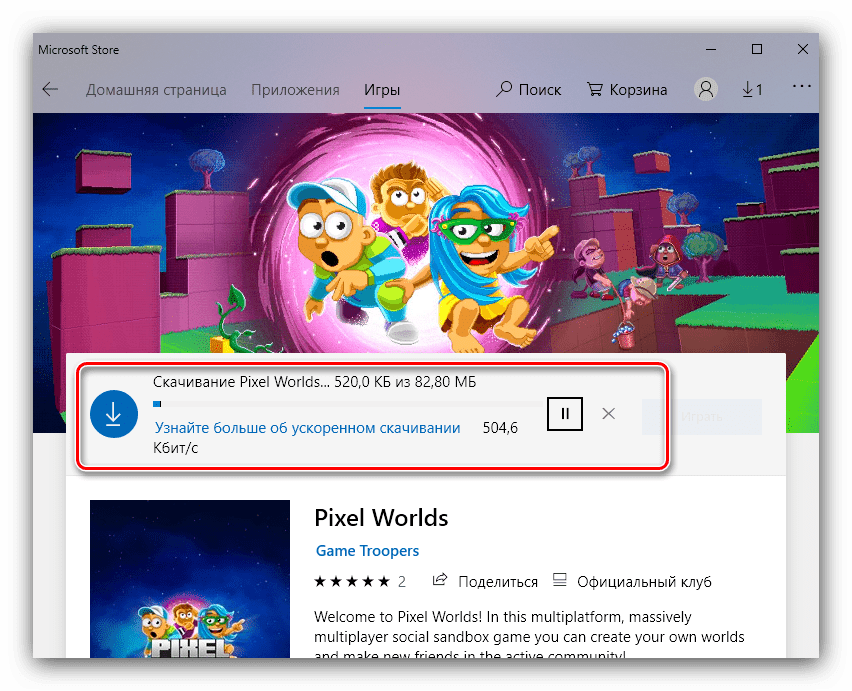Это случалось наверняка с каждым: поиграли на смартфоне в любимую игру, решили попробовать сделать это на ПК и вот незадача – приложение не создано для компьютера. Это естественно, так обстоят дела со всеми играми Андроид, ведь тысячи разработчиков трудятся именно над созданием АПК приложений для Google Play Market.
Возможность включить игру на своем компьютере есть, для этого следует установить специальную программу − эмулятор Android, поддерживающий Play Market и позволяющий скачать игры и играть в них, используя ресурс ПК. Таким образом, появляется возможность установить такие игры, в которые не по силам играть на смартфоне из-за слабого процессора.
Советы по выбору эмуляторов
Отметим два лучших. Первый симулятор − Nox App Player, вторая программа – BlueStacks. Для полноценного использования вам понадобится системный блок или ноутбук с установленной ОС Windows. Рассмотрим подробнее работу в эмуляторе BlueStacks.
Как играть в Андроид игры на ПК? Запускать приложения?
С BlueStacks мы ознакомимся подробнее ниже, а сейчас рассмотрим пять наиболее популярных эмуляторов и проведем краткий обзор каждого.
- AMIDuOS. Платная программа, цена от 9 евро. На сегодняшний день является самым молодым симулятором Play Market. Установка программы происходит всего за минуту, симуляция Андроид гладкая, плавная, явных сбоев не отмечено. Данный продукт является топовым решением для разработчиков программного обеспечения.
- Andy. Бесплатная программа, которая вначале содержала множество ошибок, некоторые игры сильно подвисали, а другие – вообще не открывались. Однако, на сегодняшний день разработчики Энди избавились практически от всех ошибок, поэтому программа теперь способна заменить даже Bluestacks.
- Droid4x. Бесплатная программа. Отлично подходит для тестирования приложений, поддерживает плагины. Есть возможность полного разворачивания игры на весь экран. Именно Drid4x используется теми, кто предпочитает играть на большом экране.
- Genymotion. Бесплатная, но содержит платную лицензию. Как и предыдущий продукт, Genymotion содержит ряд настроек, позволяющих тестировать приложения. На сегодняшний день с производительностью имеются проблемы, в играх обнаруживаются задержки, однако разработчики уже работают над этим.
Скачиваем и устанавливаем BlueStacks

Чтобы воспользоваться данной программой, вначале нужно скачать бесплатный установочный файл по ссылке ниже.
BlueStacks
Давайте скачаем эмулятор. Сделать это легко. Просто нажимай кнопку ни же и вперед. Не теряй времени, скачай и играй.

Установка программы BlueStacks не вызывает никаких проблем – нажимаем на установочный файл и ждем.
После установки программа на короткое время (3-5 минут) запускает движок виртуализации, поэтому следует немного подождать. На все вместе с учетом установки уходит в среднем не более 7 минут.
Устанавливаем приложение на компьютер

Чтобы открыть плей маркет, необходимо нажать на вторую вкладку «Центр приложений», здесь же в графе «Поиск» можно выбирать приложения, которые интересуют.
Если у вас есть желание скачать и поиграть в онлайн игру с другими соперниками, то эмулятор позволяет это сделать без проблем, при этом соперники будут играть через смартфоны, а вы – на компьютере.

Предположим, мы хотим установить и поиграть в игру «Космическая поездка». В таком случае вводим название игры в поиск Play Market и дожидаемся установки.

Спустя некоторое время можно наслаждаться игрой Андроид на компьютере.
Видео с примером:
Подробнее о настройке BlueStacks можно узнать здесь:
Эмулятор BlueStacks очень прост в использовании, отлично синхронизируется и справляется с установкой любых приложений андроид.
Это Интересно:
- Скачать Clash Royale на компьютер
- Скачать Battlelands Royale на компьютер
- Скачать эмулятор Блюстакс на компьютер
Источник: play-market-windows.ru
Получение приложений из Microsoft Store на компьютере с Windows
Если вы переходите с компьютера с Windows 7 или Windows 8.1 на новое устройство с Windows, вы обнаружите, что лучший способ получения приложений и игр — через Microsoft Store. Использовать Microsoft Store удобно на любом устройстве — вы можете искать бесплатные и платные приложения, например Adobe Reader, просматривать их оценки, а также скачивать их на свое устройство.
При установке приложения из Microsoft Store оно будет доступно для вас на любом другом вашем устройстве. Приложения будут также автоматически обновляться, чтобы вы всегда могли пользоваться новейшими функциями. Ниже показано, как скачивать приложения и игры, чтобы быстро начать ими пользоваться.
Чтобы получить игру или приложение из Microsoft Store, выполните приведенные далее действия.
- Чтобы просмотреть любую категорию более подробно, выберите Показать все на противоположном конце строки.
- Выберите приложение или игру, которую вы хотите скачать, а затем выберите Получить.
- Войдите с учетной записью Майкрософт, чтобы скачать приложение или игру. У вас нет учетной записи Майкрософт? Зарегистрируйтесь для получения бесплатной учетной записи Майкрософт.
Хотите еще больше упростить получение премиум-версий приложений?
Скачайте Microsoft 365, чтобы получить доступ к премиум-версиям таких приложений, как Word, Excel, PowerPoint, Outlook и других. Microsoft 365 — это облачная служба подписки, которая объединяет последние приложения на основе ИИ, что позволяет создавать и предоставлять общий доступ в любом месте на любом устройстве.
Источник: support.microsoft.com
Как скачать и установить игру на компьютер

Десять лет назад цифровая дистрибуция компьютерных игр была эффектной новинкой, тогда как сегодня она представляет собой основной способ получения игровых продуктов. В настоящей статье мы хотим рассмотреть методы загрузки игр посредством самых популярных приложений-магазинов.
Скачивание игр на компьютер
Долгое время на рынке распространения игр через интернет доминировал сервис Steam разработки Valve Software, но постепенно многие крупные издатели выпустили собственные решения: Origin от Electronic Arts, GOG от CD Project RED, UPlay от Ubisoft, Battle.net от Activision Blizzard, а также многообещающий новичок от Epic Games. Рассмотрим методы загрузки игр с этих сервисов.
Обратите внимание! На каждой из этих площадок можно скачивать либо купленные, либо изначально бесплатные игры – никаких методов бесплатной загрузки платных игр из этих магазинов не существует!
Steam
Сервис Стим является старейшим и самым крупным магазином из ныне действующих, и отличается максимально простым интерфейсом, во многом напоминающем браузер, а также частыми скидками даже на ААА-игры.
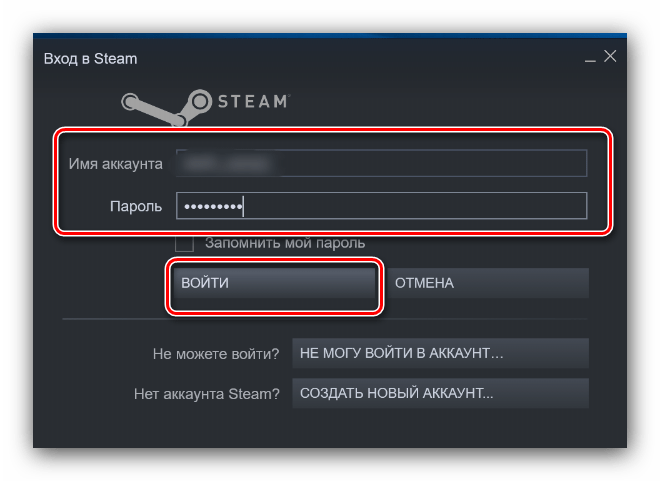
-
Откройте Стим и войдите в свой аккаунт, если не сделали этого ранее.
Загрузка игр в Steam не представляет собой ничего сложного.
GOG
Сервис Galaxy of Gamers, более известный как GOG, не так давно обзавёлся отдельным клиентом, известным как GOG Galaxy. Пользоваться им не сложнее, чем решением от Valve, а во многом даже значительно проще.
- Как и в случае со Стимом, загрузите и установите клиент ГОГ. Откройте его и войдите в свою учётную запись.
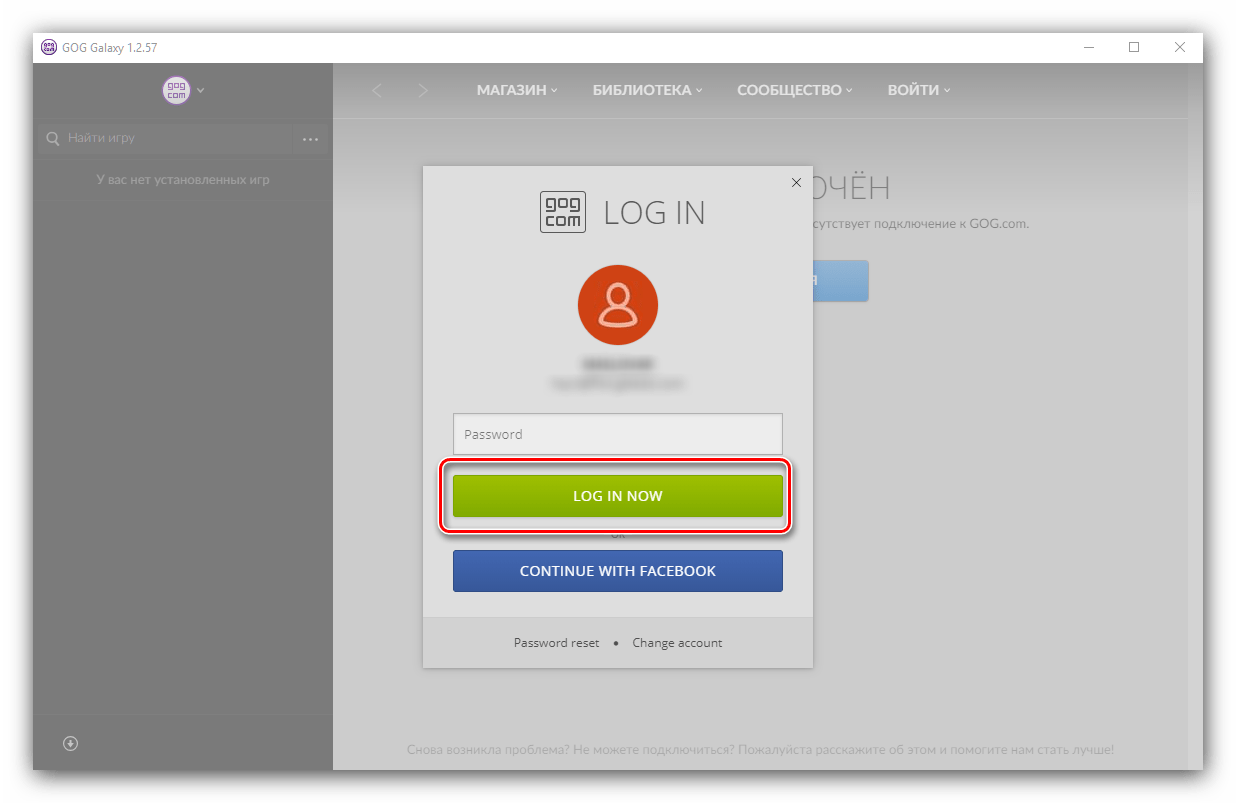
- Воспользуйтесь пунктом «Библиотека», в котором выберите «Windows» (или ту ОС, под управлением которой работает ваш ПК).
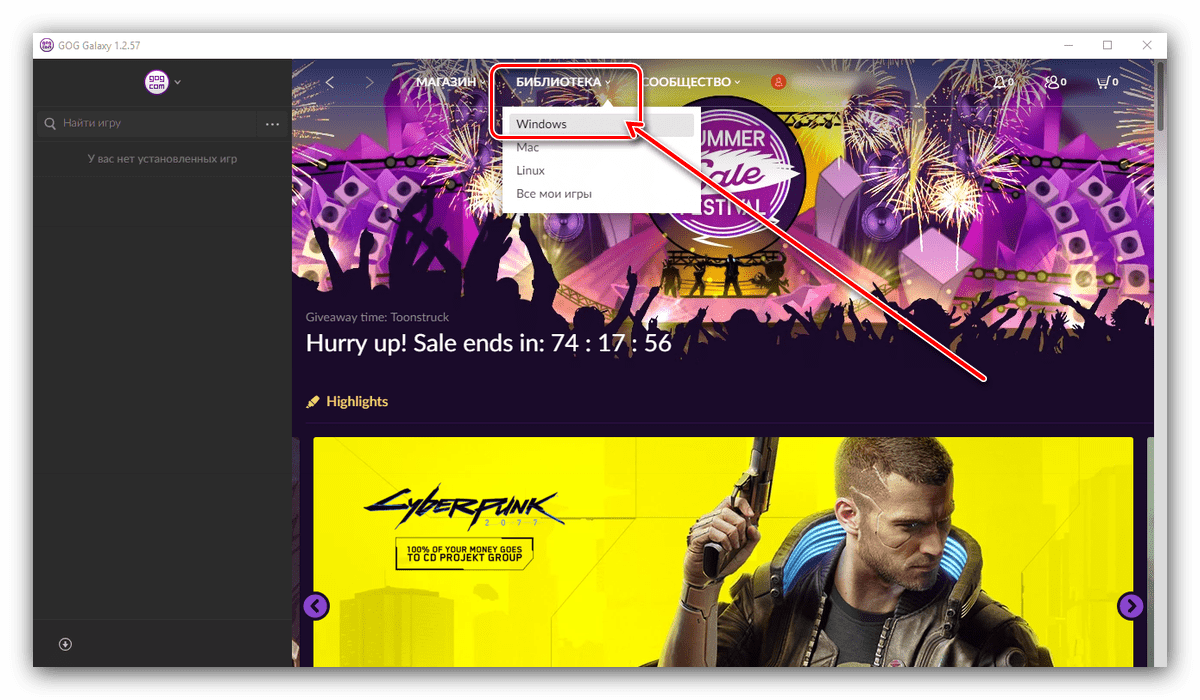
- Выберите купленный ранее продукт и нажмите на кнопку «Установить».
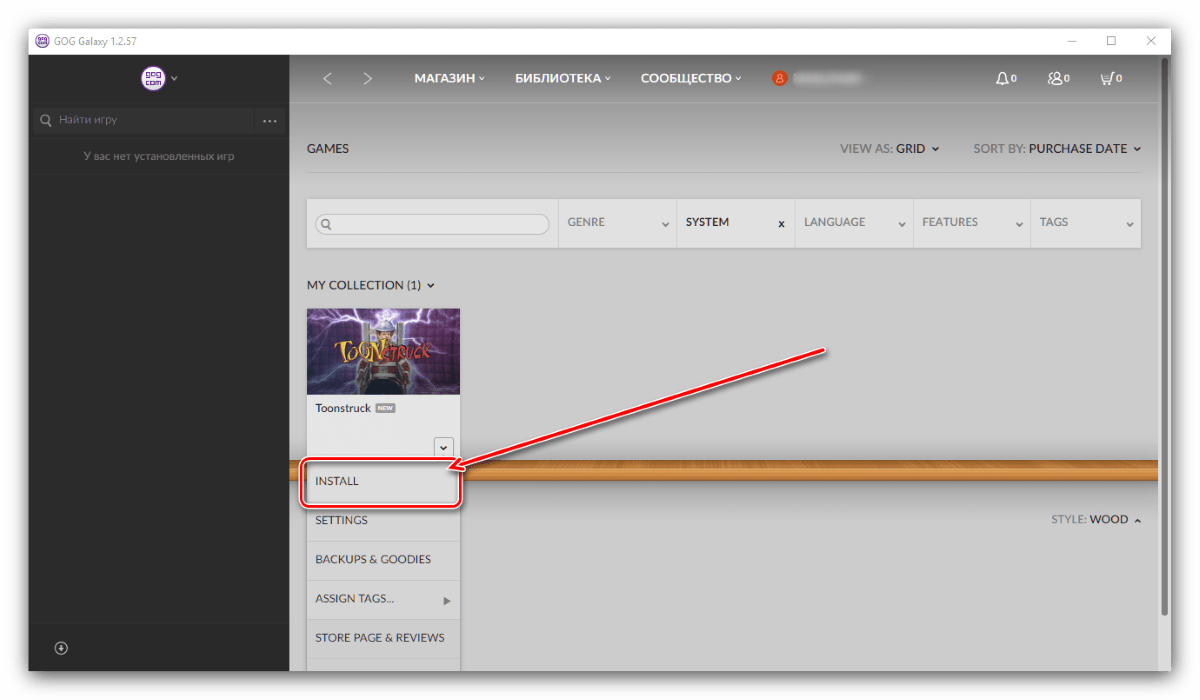
- Должно запуститься отдельное окно, в котором можно выбрать некоторые параметры скачиваемой игры (язык, диск и папка для установки). Для перехода к следующему этапу нажмите «Продолжить».
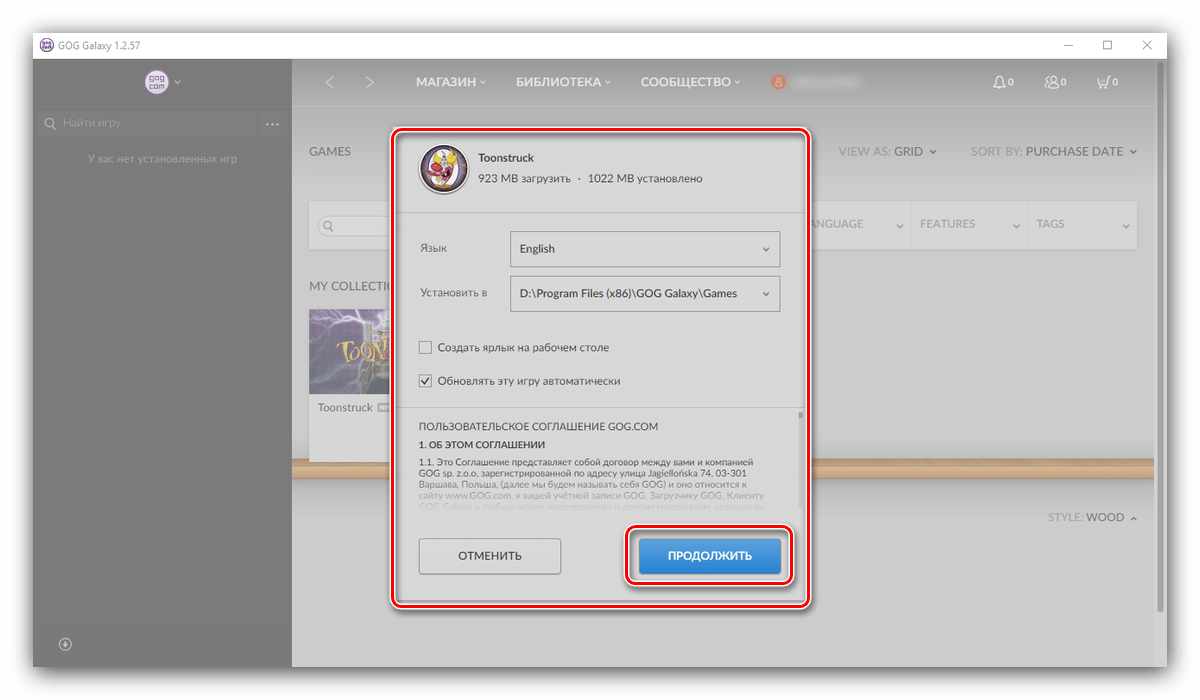 Прогресс загрузки можно отслеживать по заполняющейся шкале, расположенной в нижнем левом углу клиента.
Прогресс загрузки можно отслеживать по заполняющейся шкале, расположенной в нижнем левом углу клиента.
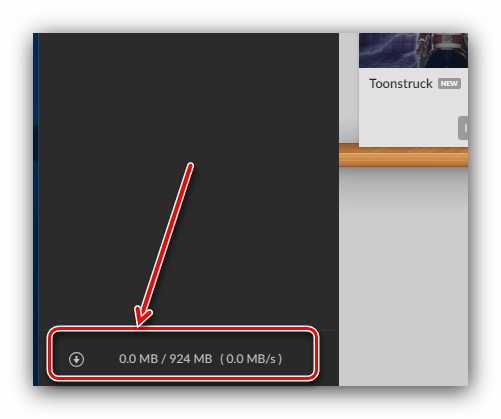
Как видим, тоже ничего сложного нет.
Origin
Отношение к компании EA спорное, однако без клиента разработанного ими сервиса Origin не обойтись, если хочется поиграть в игры серий Mass Effect, Dragon Age, BattleField и многие другие.
- Запустите клиент и войдите в свою учётную запись.
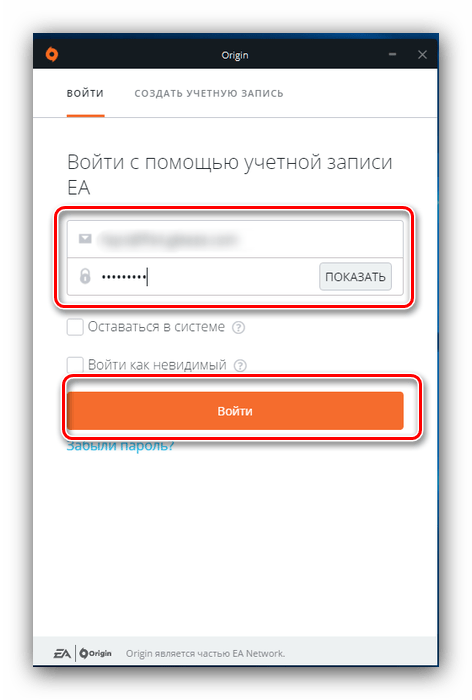
- Используйте боковое меню для перехода в библиотеку игр.
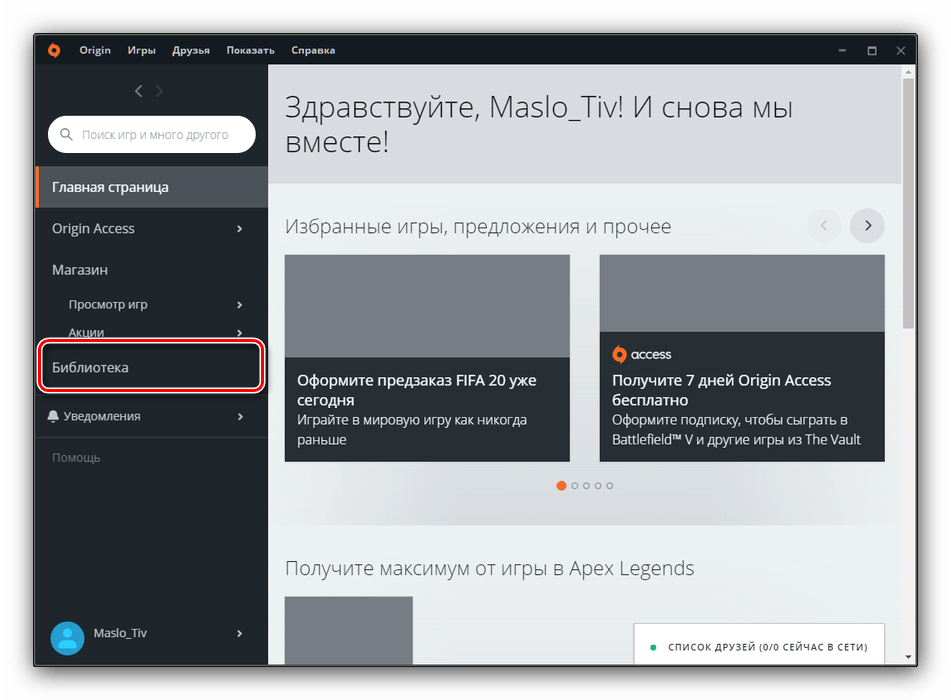
- Для загрузки игры наведите курсор на её значок и кликните правой кнопкой мыши, затем выберите соответствующий пункт контекстного меню.
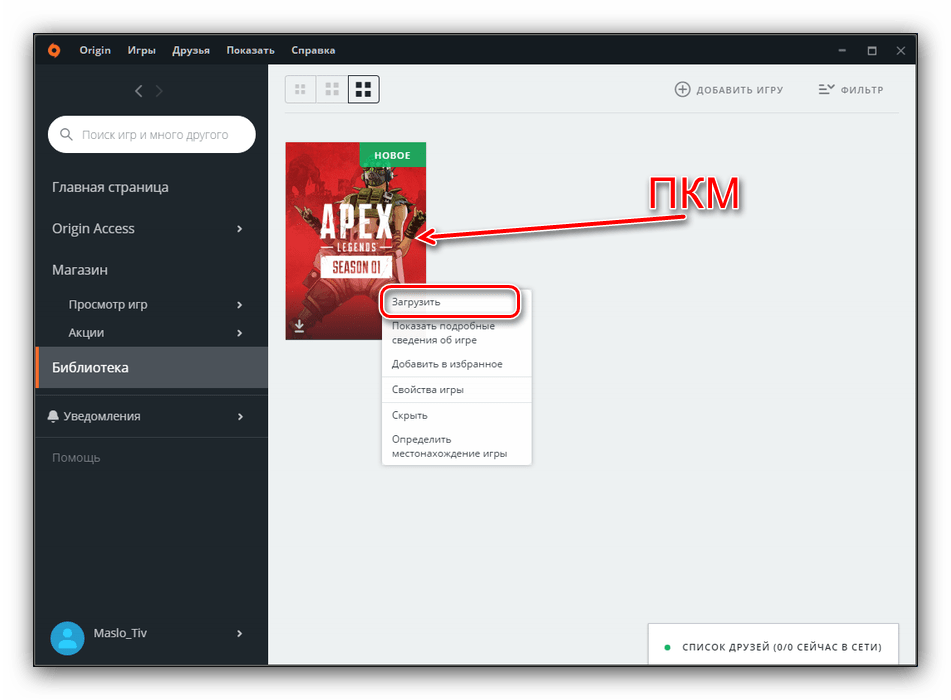
- Подождите, пока игра скачается, после чего её можно запустить либо из клиента, либо с ярлыка на «Рабочем столе».
Ориджин печально известен нестабильной работой, поэтому порой действия потребуется повторить, если загрузка не была успешной.
UPlay
Французский разработчик и издатель Ubisoft уже довольно давно выпустил на рынок собственный сервис, через который распространяет свои продукты.
- Откройте приложение и залогиньтесь, если не сделали этого ранее.
- Переключитесь на вкладку «Игры» в верхней части окна программы.
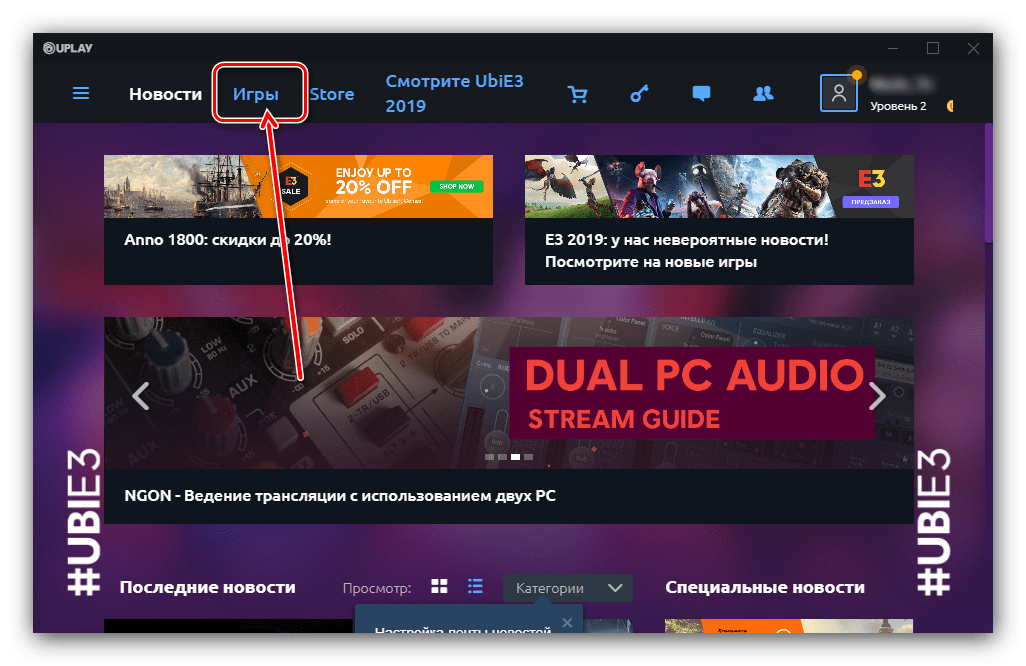
- Кликните по названию приобретённой игры для вызова подробностей по ней.
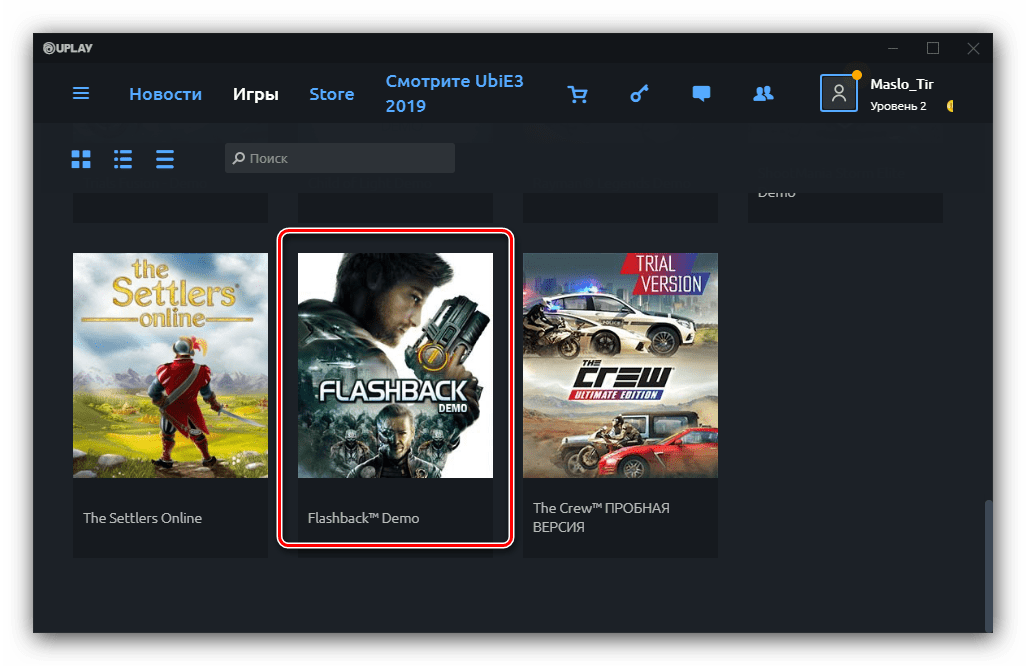
- Для начала скачивания кликните по кнопке «Загрузить».
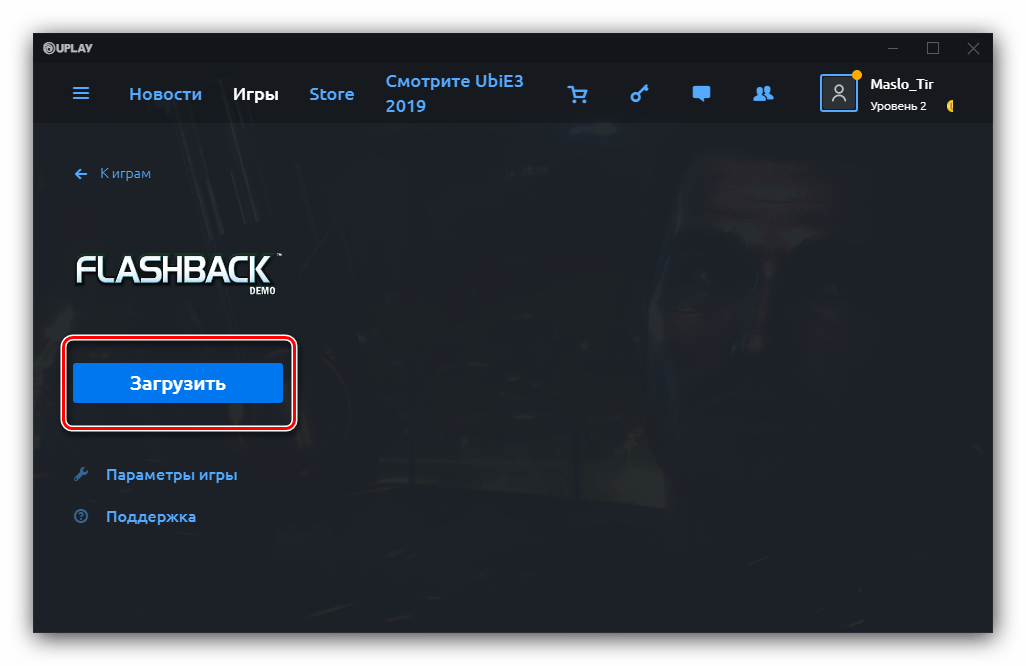
- После загрузки станет доступна кнопка «Играть».
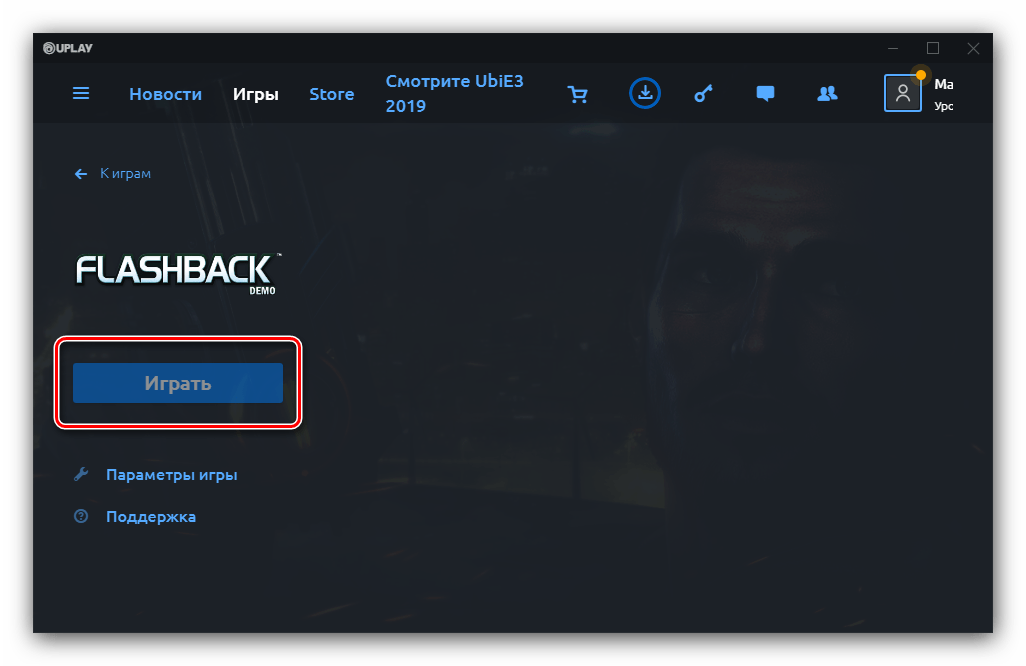
Долгое время UPlay считался не самым лучшим решением, но разработчики привели приложение в порядок, и пользоваться им сейчас намного удобнее, чем всего несколько лет назад.
Battle.net
Продукты Blizzard, такие как Heroes of the Storm и StarCraft II, доступны исключительно через фирменный сервис компании.
- Запустите клиент Баттл.нет и войдите в свою учётную запись.
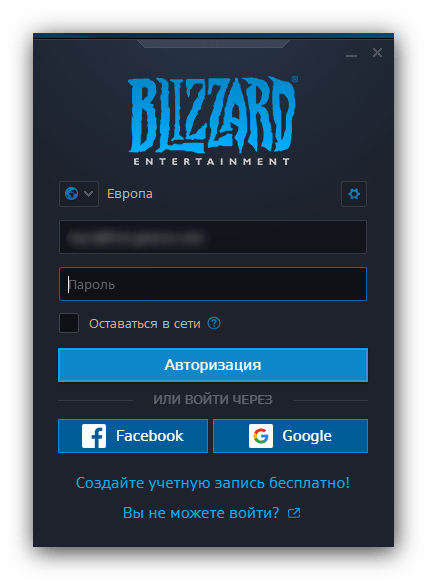
- Перейдите к категории «Игры».
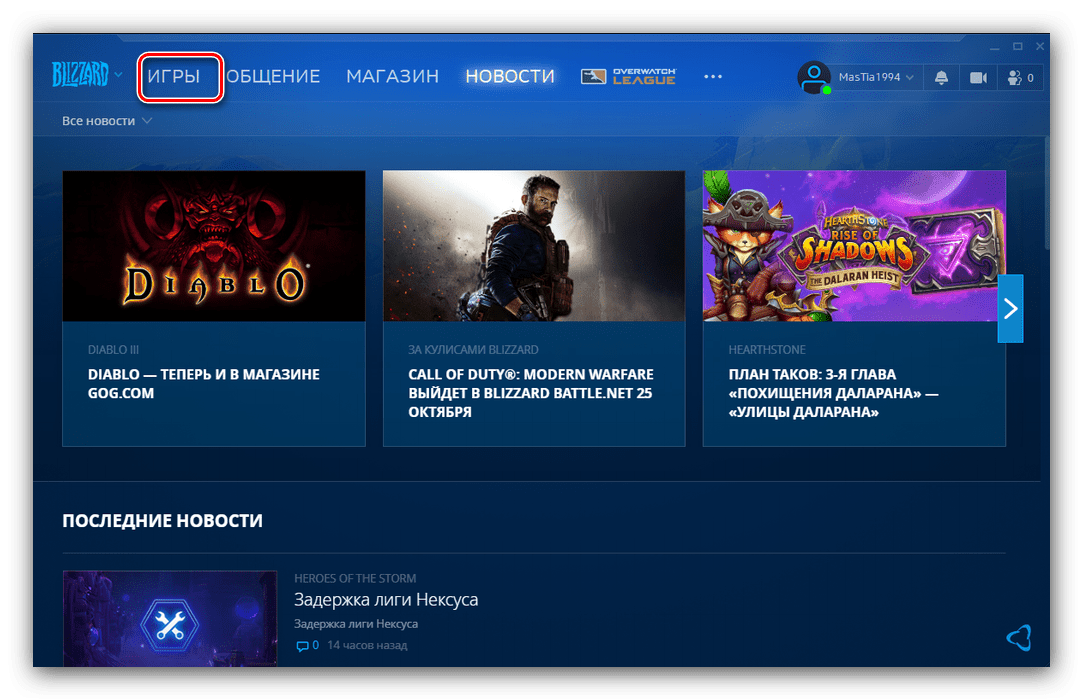
- Найдите в списке игру, которую желаете скачать, и кликните по кнопке «Установить».
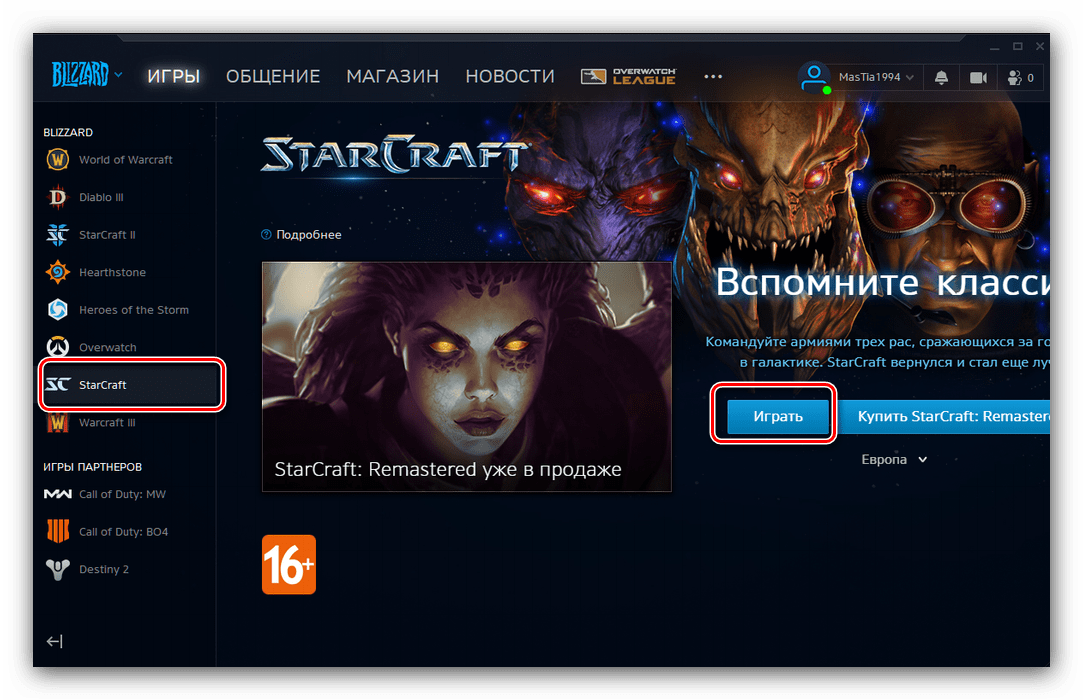
- Выберите местоположение ресурсов игры и предпочитаемый язык, после чего нажимайте «Установить» для начала загрузки.
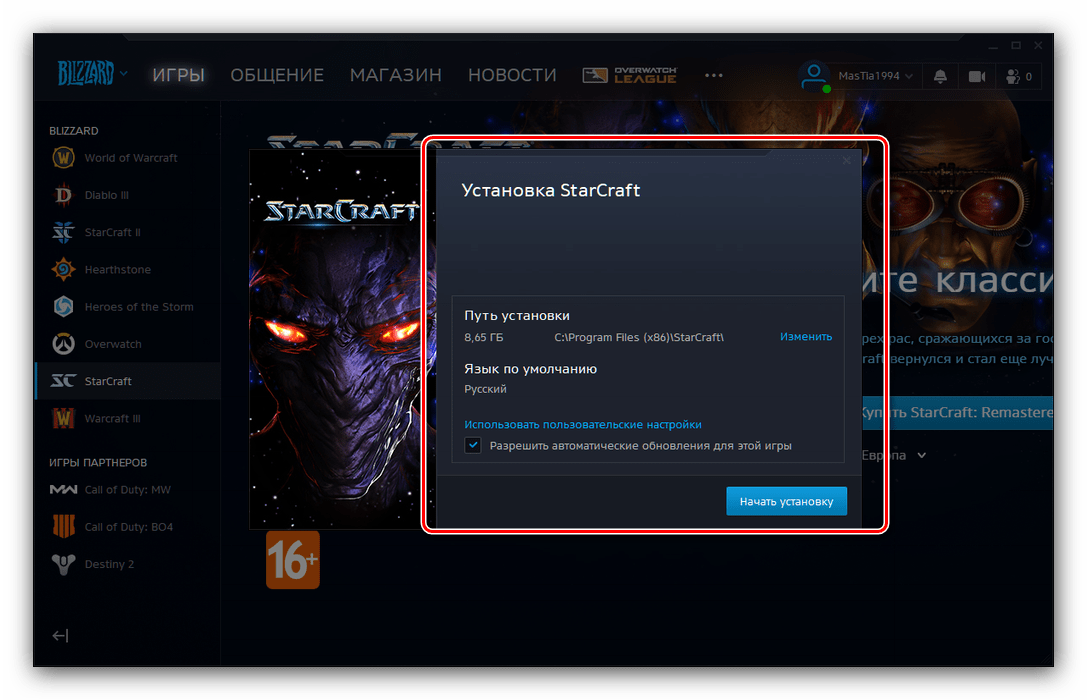
Сервис Battle.net работает достаточно стабильно, но порой сервера системы не справляются. Если вы столкнулись с проблемами при загрузке, проверьте официальный сайт сервиса, там обычно сообщают о наличии проблем.
Epic Games Launcher
Новичок на рынке цифровой дистрибуции, магазин от Epic Games успел привлечь к себе внимание привлекательной ценовой политикой и покупкой прав на эксклюзивную продажу тех или иных продуктов.
- Откройте клиент и войдите в свою учётную запись.
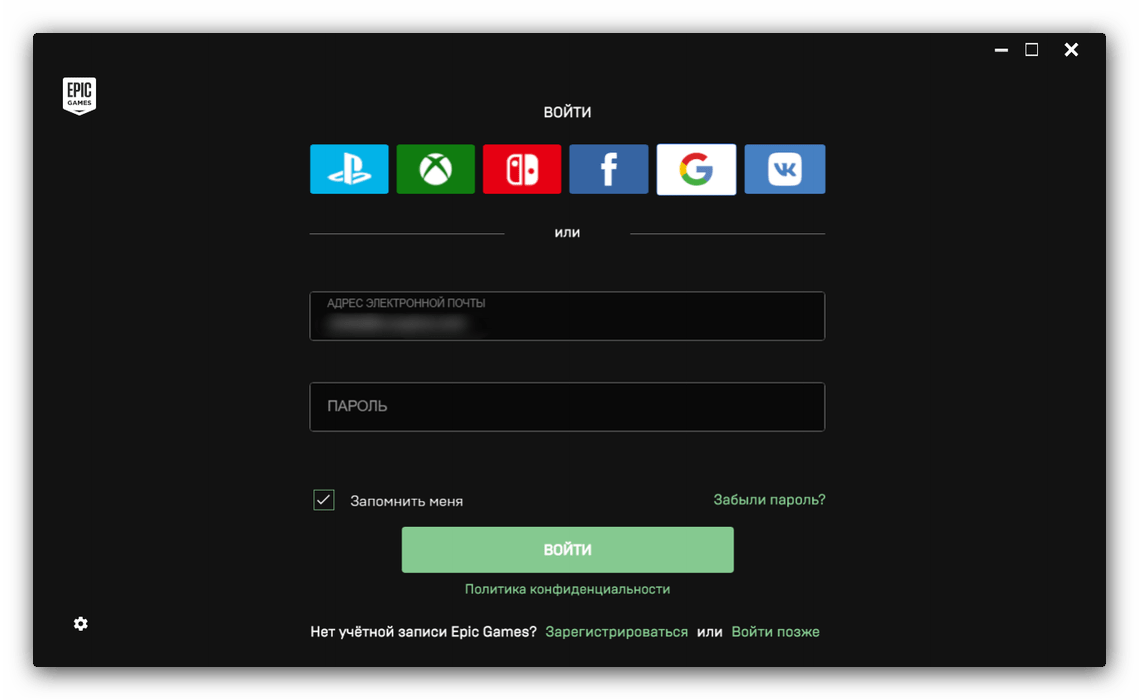
- Используйте главное меню программы, чтобы открыть раздел «Библиотека».
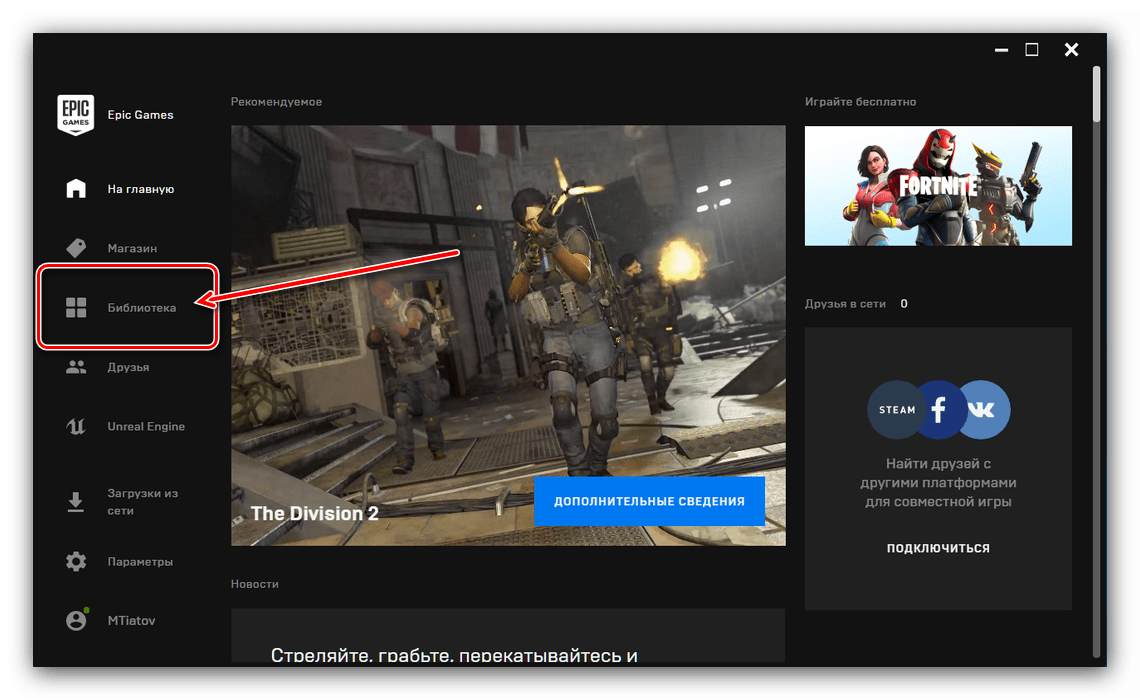
- Найдите игру, которую желаете скачать, и нажмите на кнопку «Установить» под её иконкой.
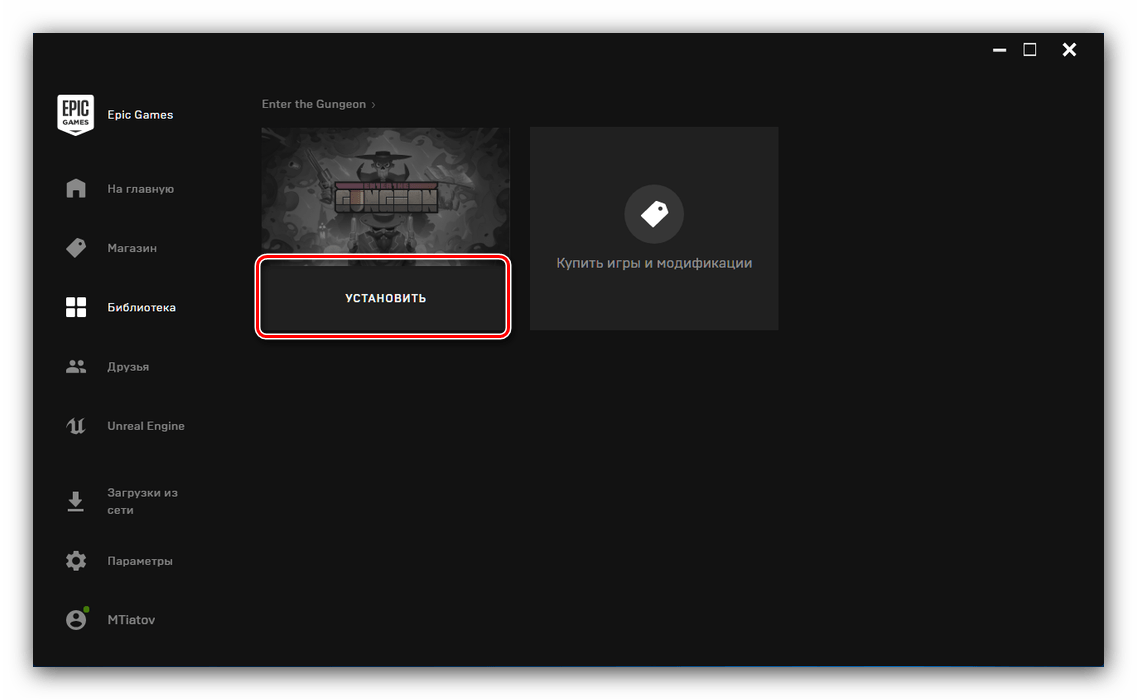
- Начнётся загрузка выбранного продукта. После того как игра загрузиться, её можно запустить с ярлыка на «Рабочем столе».
Microsoft Store
В новейших Windows компания Microsoft представила свой собственный магазин приложений, в котором продаются в том числе и игры, а многие из них и вовсе доступны бесплатно.
- Откройте приложение – сделать это можно через «Пуск».
- Перейдите на вкладку «Игры».
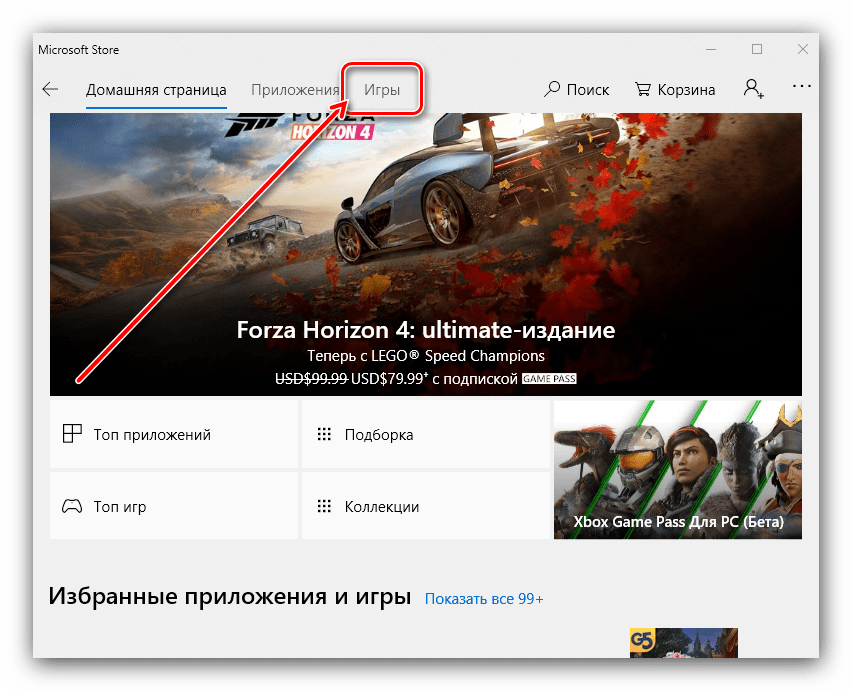
- Выберите игру, которую желаете скачать (или сначала найдите ее через поиск), после чего просто кликните по её иконке.
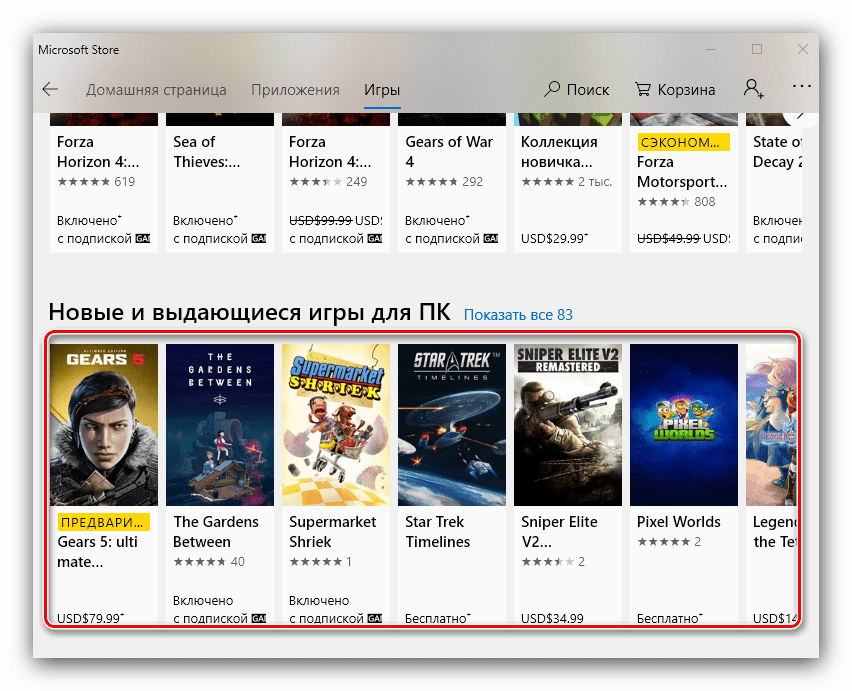
- Для скачивания игры нажмите на кнопку «Получить».
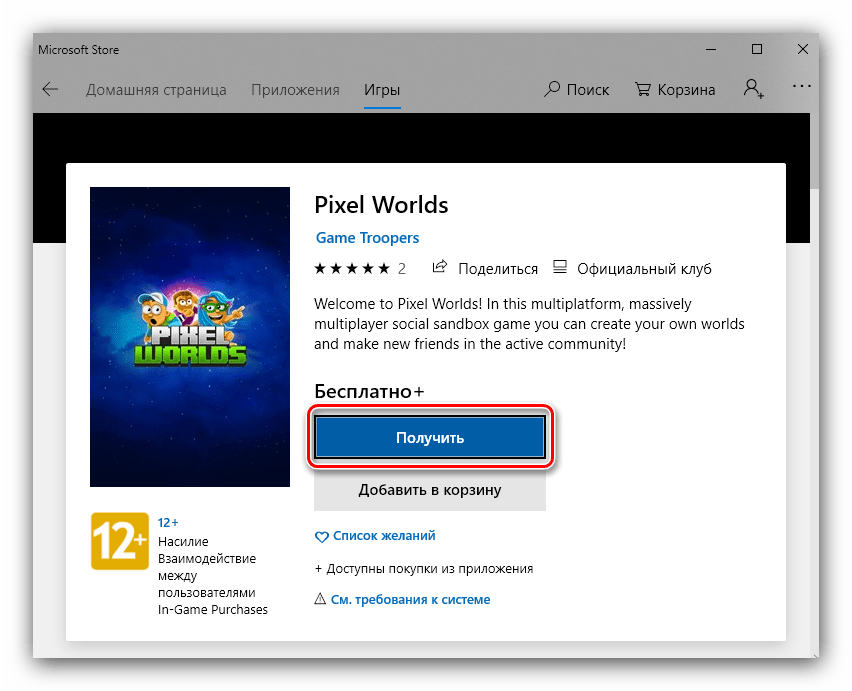
- Процесс загрузки можно проследить из страницы игры.